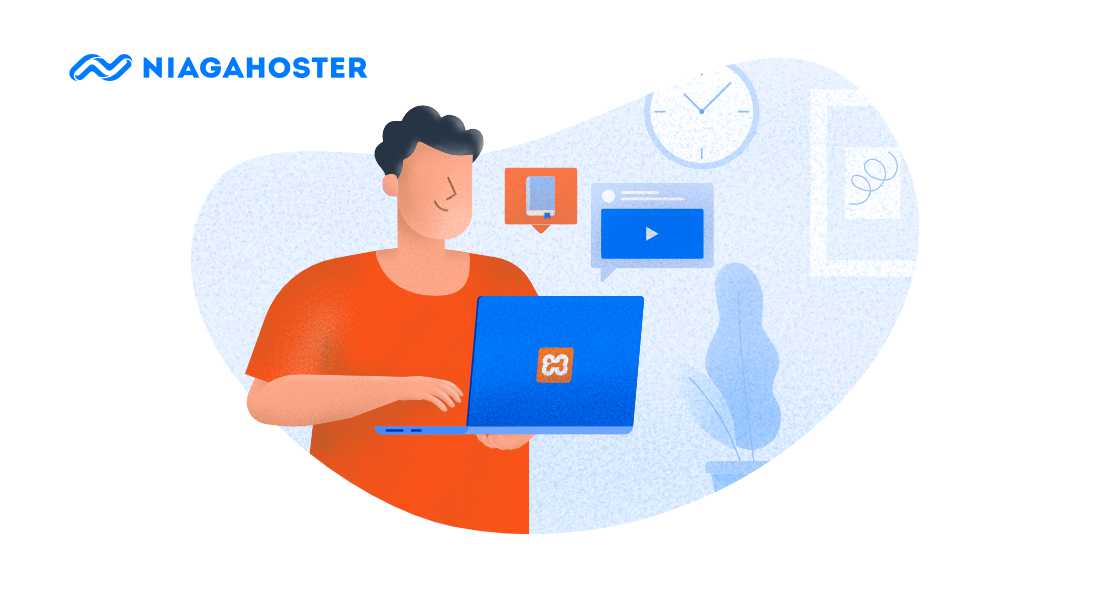Sudah selesai mengembangkan website atau aplikasi di localhost? Apa yang harus dilakukan selanjutnya? Kalau Anda ingin mengonlinekan website tersebut, maka Anda harus mempraktikkan cara import database dari localhost ke web hosting yang ada di artikel ini.
Awalnya, mungkin terlihat sulit. Tapi sebenarnya, proses ini cukup sederhana kok. Untuk memastikan database Anda bisa diakses secara online, ikuti panduan lengkapnya di bawah ini ya.
Cara Import Database dari Localhost ke Web Hosting
Database adalah tempat di mana Anda bisa menyimpan data untuk memudahkan pengelolaannya. Jadi, ketika Anda ingin meluncurkan website atau aplikasi, pastikan database website sudah tersedia di akun hosting. Kalau belum, website Anda tidak akan bisa diakses secara online.
Namun, tanpa tahu cara upload web dari localhost ke hosting yang tepat, hal ini bisa jadi membuat Anda kesulitan.
Ada lima langkah dalam cara upload web localhost ke hosting yang bisa Anda ikuti:
- Menyiapkan file website localhost di XAMPP
- Mengambil database localhost di XAMPP
- Upload file website ke hosting
- Upload database ke hosting
- Mengkoneksikan PHP ke MySQL
Mari kita bahas langkahnya satu per satu.
1. Menyiapkan File Website Localhost di XAMPP
Sebelum memindahkan database XAMPP ke hosting, Anda harus menyiapkan file website localhost terlebih dahulu. Caranya, masuk ke folder instalasi XAMPP > htdocs > wordpress.
Lalu, kompres semua isi folder wordpress tersebut menjadi .ZIP. Anda bisa memberikan nama apapun pada ZIP tersebut. Misalnya, kami memilih menggunakan nama wordpress.zip.
2. Ambil Database Localhost Melalui XAMPP
Setelah file website Anda dikompres, sekarang saatnya mengambil database localhost melalui XAMPP. Caranya, buka aplikasi XAMPP, lalu klik Start pada Apache dan MySQL.
Kemudian, buka browser Anda dan ketikkan “localhost/phpmyadmin”. Pilih database yang ingin Anda import ke hosting, lalu pilih menu Export dan klik Go. Database tersebut akan didownload ke komputer Anda dengan ekstensi .SQL.
3. Upload File Website ke Hosting
Sebelum melakukan cara upload file website ke hosting, pastikan Anda sudah mempunyai hosting dan domain dulu, ya!
Nah, di panduan ini, kami akan mencontohkan cara import database MySQL pada website WordPress. Cara upload web dari localhost ke hosting bisa dimulai dengan login cPanel.
Anda bisa membuka cPanel sesuai URL yang diberikan saat mendaftar layanan hosting. Apabila Anda pengguna layanan hosting Niagahoster, Anda bisa juga login cPanel hosting melalui Member Area Niagahoster. Kemudian, pilih akun website dan klik Kelola Layanan.
Di halaman berikutnya, scroll ke bawah dan temukan menu Quick Shortcut ke cPanel. Lalu, klik menu File Manager.
Masuklah ke folder tempat Anda akan menyimpan file instalasi WordPress, biasanya di folder public_html. Kemudian, klik fitur Upload untuk mengunggah file WordPress.
Setelah itu, klik Select File dan pilih file website .ZIP Anda tadi sudah Anda upload.

Tunggu sampai proses upload selesai, lalu kembali ke folder public_html.
Terakhir, setelah kembali ke File Manager, klik kanan file .ZIP tadi, lalu pilih Extract. Selamat! Semua file website localhost Anda sudah dipindahkan ke hosting.
4. Upload Database ke Hosting
Setelah file website localhost dipindahkan, sekarang saatnya Anda mengupload database ke hosting. Bagaimana caranya?
Pertama, Anda harus membuat database MySQL di cPanel dulu. Setelahnya, Anda bisa menerapkan cara import database dari localhost ke web hosting.
Pertama-tama, coba kembali ke halaman awal cPanel, lalu klik phpMyAdmin.
Pilih database yang baru saja Anda buat di sebelah kiri, kemudian klik Import. Klik Choose File dan pilih database localhost yang sudah Anda simpan di komputer. Setelah itu, klik Go.
5. Koneksikan PHP ke MySQL
Selamat! Database localhost berhasil diimport ke web hosting Anda. Namun, jika Anda langsung mencoba membuka website pasti akan muncul error. Waduh, kenapa ya?
Error tersebut terjadi karena Anda belum mengubah file wp-config.php di dalam .ZIP yang diupload tadi. Efeknya, informasi di dalam file tersebut tidak sesuai dengan akun hosting yang Anda miliki.Oleh karena itu, Anda perlu melakukan koneksi file PHP ke MySQL. Caranya, Anda bisa membuat file PHP baru pada direktori public_html. Anda bebas memberikan nama database apa saja, misalnya koneksidatabase.php.
Lalu, masukkan informasi database yang akan diakses, username dan passwordnya menggunakan script berikut:
<?php
$servername = "localhost";
$database = "namadatabaseanda";
$username = "usernamedatabaseanda";
$password = "passworddatabaseanda";
// untuk tulisan bercetak tebal silakan sesuaikan dengan detail database Anda
// membuat koneksi
$conn = mysqli_connect($servername, $username, $password, $database);
// mengecek koneksi
if (!$conn) {
die("Koneksi gagal: " . mysqli_connect_error());
}
echo "Koneksi berhasil";
mysqli_close($conn);
?>Sudah Siap Memindahkan Database Website Anda?
Ternyata, cara import database dari localhost ke web hosting tidak terlalu sulit, kan? Anda tak akan kebingungan untuk melakukannya karena cukup dengan lima langkah saja. Mulai dari menyiapkan file hingga menguploadnya ke web hosting.
Oh iya, jangan lupa untuk mengkoneksikan file PHP dengan mySQL sehingga website bisa dibuka dengan normal. Pastikan juga Anda menggunakan layanan hosting yang bisa diandalkan agar website Anda bisa diakses 24 jam penuh.
Untungnya, Niagahoster menyediakan beragam paket hosting murah dengan uptime hingga 99,9%. Artinya, website Anda dijamin bisa diakses online 24/7!
Yang tak kalah menarik, Niagahoster juga punya fitur Imunify360 yang akan membantu Anda melindungi website dari serangan malware. Jadi, website lebih aman dari gangguan yang tidak diinginkan.
Jadi, tunggu apa lagi? Segera pilih paket hosting pilihan Anda!